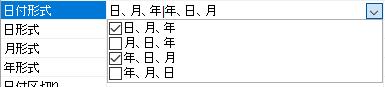プロパティペインには、現在選択されている要素に関する情報が含まれます。これは、ページ、ツリーノード、または画像のマークされた要素です。このペインに表示されるパラメータの編集は、値列でこの値をクリックします。値の編集方法は、パラメータの種類によって異なります。
編集不可パラメータ

これらのパラメータの値は、プロパティペインでは変更できません。灰色で表示され、選択とコピーのみ可能です。編集不可パラメータには、要素種類、子要素の数、分類統計が含まれます。
単一行テキスト

これらのパラメータは、単一行の制限のないテキストボックスで編集されます。新しい値は、設定しようとすると確認されます。新しい値が間違っていると、要素の名前を編集している場合を除いて、エラーメッセージがテキストボックスに表示されます。間違った要素名はデフォルト値に置換されます。
ドロップダウンリスト

これらのパラメータの値は、ドロップダウンリストから選択できます。値を入力することはできますが、リストの項目と合致しない場合は無視されます。
複素数パラメータ
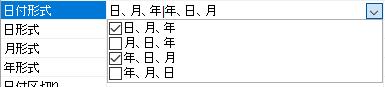
複素数パラメータはドロップダウンリストから項目を選択して編集します。複素数パラメータの値は、いくつかの事前に定められた値で構成することができます。テキストボックスには、選択した値が縦線で区切られて表示されます。値を入力でき、この方法で指定されたすべての誤った値は、パラメータの値が設定される時に無視されます。
整数

この種類のパラメータは、値を増減するボタンを使用してテキストボックスで編集されます。値を入力でき、許容可能な値の範囲に対する確認を含めて、新しい値が確認されます。値が間違っていると、通知が表示されます。
数

この種類のパラメータは、標準テキストボックスで編集されます。許容可能な値の範囲に対する確認を含めて、新しい値が確認されます。値が間違っていると、通知が表示されます。
パーセント

割合エディタは数値エディタと同じですが、値には必ずパーセント記号が続きます。
カスタム単位での距離
このエディタのデザインは、数字エディタと同じです。測定単位を変更すると値が更新されます。
FlexiLayout要素

この種類のパラメータを編集するには、テキストボックス隣の ボタンをクリックします。ツリーノードを選択できるダイアログボックスが開きます。ユーザーが指定した間違った要素名は無視されます。
ボタンをクリックします。ツリーノードを選択できるダイアログボックスが開きます。ユーザーが指定した間違った要素名は無視されます。
ファイル

このパラメータを編集するには、テキストボックス隣の ボタンをクリックします。ファイルを選択できるダイアログボックスが開きます。手動で指定された値は確認されません。
ボタンをクリックします。ファイルを選択できるダイアログボックスが開きます。手動で指定された値は確認されません。
認識言語

テキストボックス隣の ボタンをクリックして、この種類のパラメータを編集します。認識言語を選択できるダイアログボックスが開きます。テキストボックスには縦線で区切られた言語が含まれ、言語の名前を入力することができます。間違った言語名は無視されます。
ボタンをクリックして、この種類のパラメータを編集します。認識言語を選択できるダイアログボックスが開きます。テキストボックスには縦線で区切られた言語が含まれ、言語の名前を入力することができます。間違った言語名は無視されます。
あいまい間隔

この種類のパラメータを編集するには、テキストボックス隣の ボタンをクリックします。値は入力できます。新しい値とその形式は確認されません。間違った値は無視されます。
ボタンをクリックします。値は入力できます。新しい値とその形式は確認されません。間違った値は無視されます。
認識領域

テキストボックス隣の ボタンをクリックして、この種類のパラメータを編集します。認識領域のプロパティを指定できるダイアログが開きます。値は入力できません。
ボタンをクリックして、この種類のパラメータを編集します。認識領域のプロパティを指定できるダイアログが開きます。値は入力できません。
名前付きパラメータ

テキストボックス隣の ボタンをクリックして、FlexiLayout、バッチ、またはページのプロパティダイアログボックスを開くことで、名前付きパラメータを編集できます。詳細は名前付きパラメータをご覧ください。
ボタンをクリックして、FlexiLayout、バッチ、またはページのプロパティダイアログボックスを開くことで、名前付きパラメータを編集できます。詳細は名前付きパラメータをご覧ください。
多くの場合、すべてのユーザー指定値が確認されます。間違ったユーザー指定値は、デフォルト値に戻されるか、テキストボックスにエラー通知とともに表示されます。このような場合、エラーメッセージを含む別のダイアログボックスは表示されません。
要素の現在のプロパティを指定しても、無意味なパラメータは表示されません。例えば、検索テキスト、データベース結合文字列、ファイル名パラメータは同時に表示されません。これらのパラメータの1つは、静的テキストパラメータで指定された検索アルゴリズムに基づいて選択され、残りの2つは非表示になります。子パラメータの名前は、親パラメータの名前に関連してインデントされています。


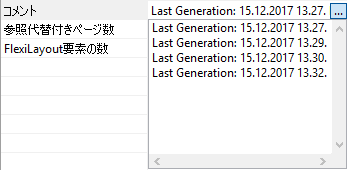
 ボタンがテキストボックスに表示されます。複数行パラメータを編集するには、
ボタンがテキストボックスに表示されます。複数行パラメータを編集するには、